こんにちは!
かもしかです。
この記事では、
・かもしかの家計簿で作成しているグラフの紹介
・グラフを作成するメリット
について解説しています。
エクセル家計簿でどんなグラフが作れるのか知りたい人
はぜひ参考にして下さい。
まずは簡単に自己紹介させてください
自作のExcel家計簿の作り方を書籍化するほどの、Excel家計簿愛用者です
Amazonで出版した書籍は月平均5000ページほど読んで頂いています
このブログは私が大好きなExcel家計簿に限らず、自分に適した家計簿を探す手助けをすることをモットーに家計簿の付け方や様々な家計簿を紹介しています
かもしかの家計簿のグラフ紹介
私の家計簿ではグラフを4つ作成しています。
それぞれのグラフを紹介します。
月ごとの収入と支出の棒グラフ
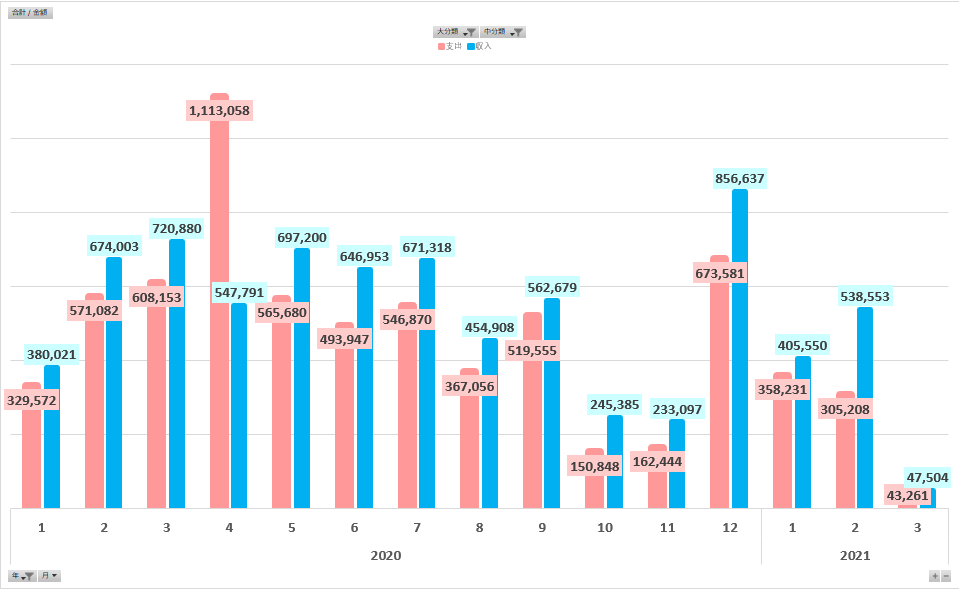
月ごとの収入額と支出額を表した棒グラフです。
黒字か赤字かがすぐにわかります。
黒字が続いていると、家計管理のモチベーションも上がります
一か月の支出項目の円グラフ
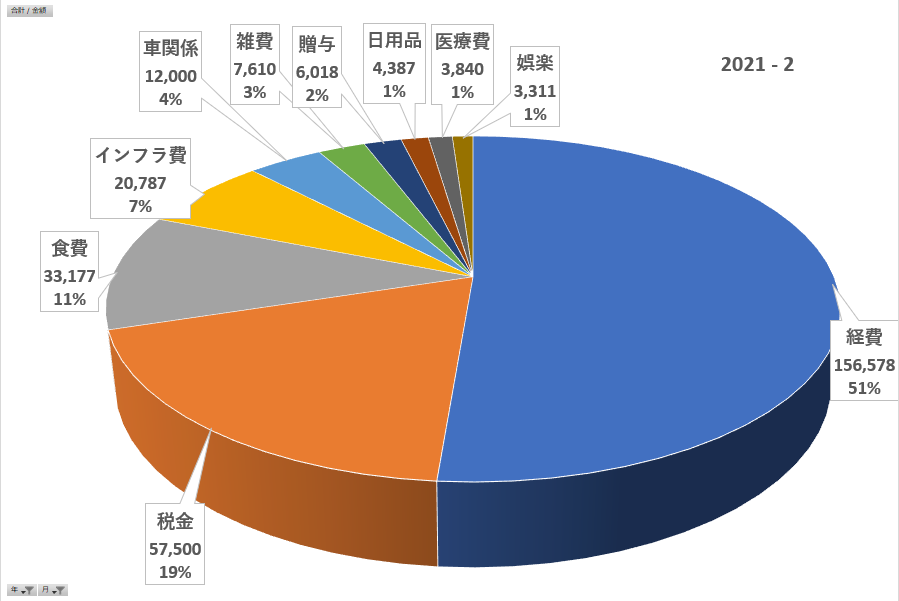
一か月の支出の内訳を表した円グラフです。
何にいくら使ったのかがわかります。
収支のウォーターフォール図
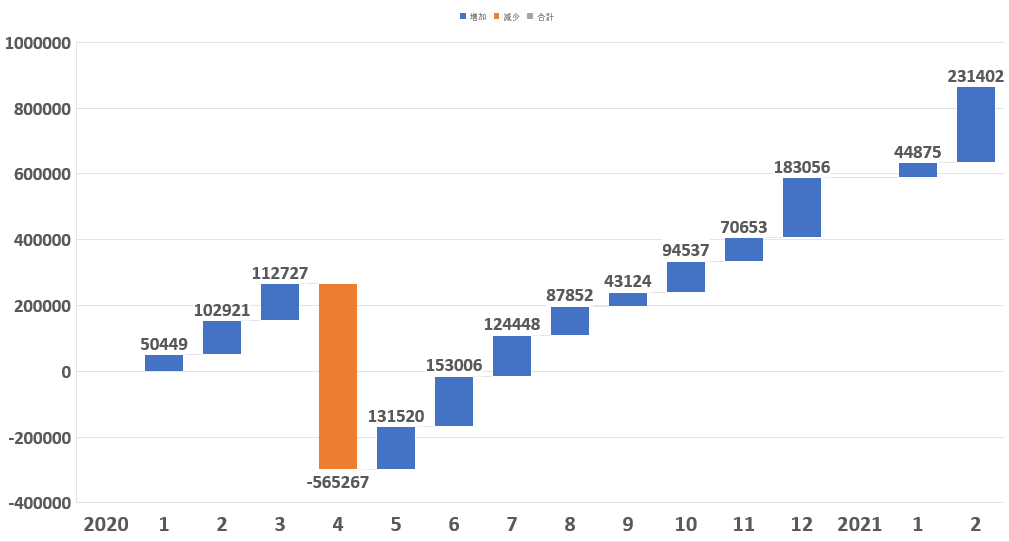
収支の増減を表したウォーターフォール図です。
青が黒字額、オレンジが赤字額を表しています。
折れ線グラフと棒グラフを合わせたような表です
黒字の月は棒が上に伸びていき、赤字の月は下に伸びます。
棒はその月の収支額を表していて、表全体で見ると、2020年1月からの収支額の合計がわかります。
黒字の月が続くと、右肩上がりのグラフになるので家計管理のモチベーションが上がります
このグラフが一番見ていてニヤニヤできます。(笑)
資産種別の折れ線グラフ
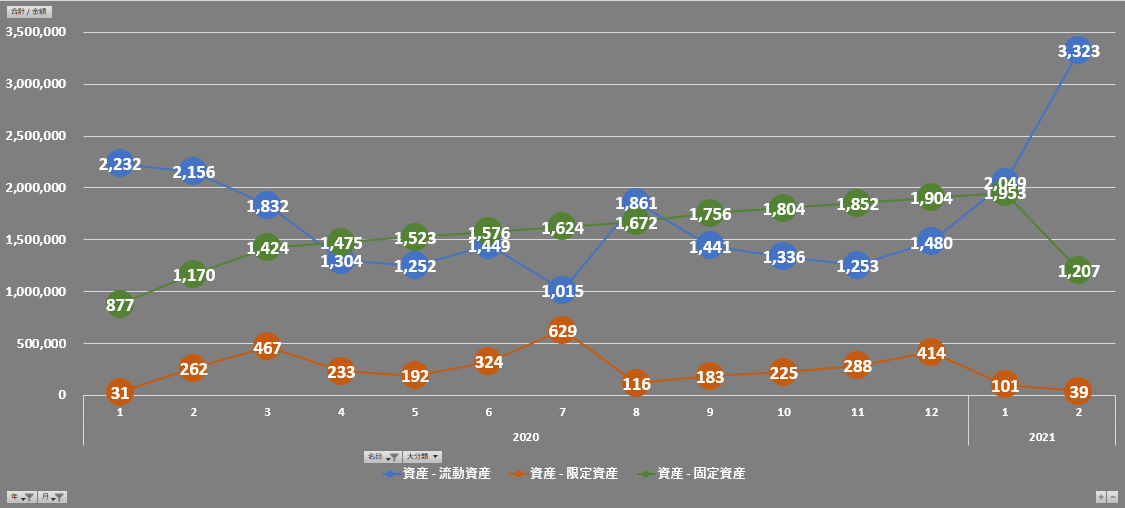
資産の種類別の推移を表したグラフです。
かもしかの家計簿では、月に1回、全ての現金、預金、株、ポイントなどを集計して、資産表を作っています
その資産を3つの種類に分けています。
限定資産・・・ポイントや商品券など使える期間やお店が限定されているお金
固定資産・・・個別株や投資信託など一定期間引き出す予定のないお金
グラフだと、青が流動資産・オレンジが限定資産・緑が固定資産です。
最近、賃貸の審査の関係で、株を売却したので流動資産と固定資産に大きな差ができています。
このグラフの理想は、
流動資産は一定額を貯めれば、あとは同じ額をキープ
限定資産はなるべく早く消化して溜めすぎない
固定資産は積立によって、右肩上がりに増やしていく
このグラフは投資と現金のバランスを取るのにも役立ちます
投資は将来の自分への仕送りですが、今の生活を守ってくれるのは確実に現金(流動資産)なので、流動資産の額は常にチェックしておくことが大切です
支出積み上げ面
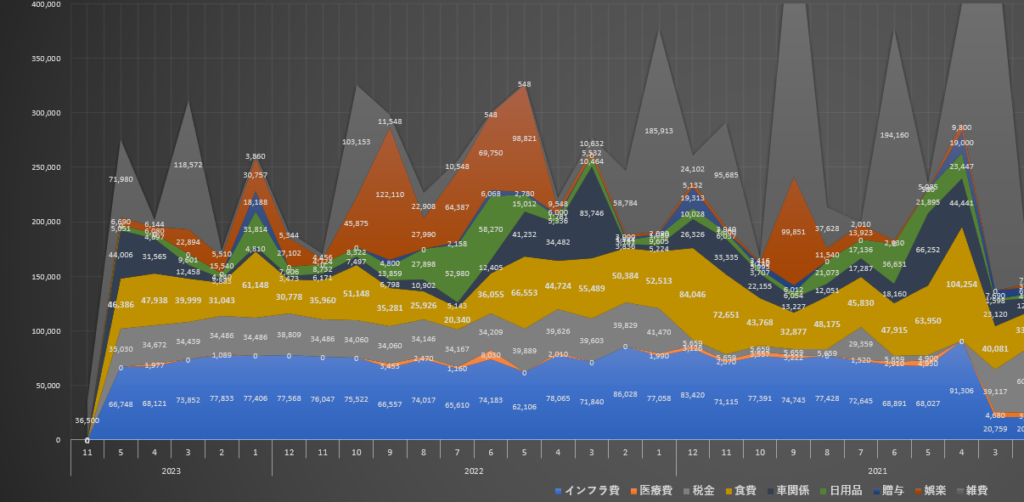
支出の費目ごとの推移と支出総額の推移がわかる表です
例えば、黄土色が食費を表しているので、毎月の食費の推移がわかります
また、積み上げグラフなので、縦軸を見れば支出総額もわかります
どの費目が家計を圧迫しているのか、一目でわかるので便利です
エクセル家計簿でグラフを作るメリット
かもしかの家計簿で4つのグラフを作成していますが、
そもそものグラフを作成するメリットは何でしょうか?
3つのメリットを解説します。
家計を直感的に把握できる
グラフを作成すると、家計を視覚的に把握することができます。
家計の状態が一目でわかるので、とても便利です。
数字だけで見るよりも、棒グラフなどの図形として表すことで、増減もわかりやすいです。
また、資産種別の折れ線グラフのように、毎月の推移(上がっているのか・下がっているのか)が見たいときにもグラフは便利です。
自動的に更新される
これは、かもしかの家計簿の場合ですが、更新作業は必要ありません。
本来なら、グラフを作成する元になっている表に、いちいち情報を書き加えなければいけませんが、その作業はありません。
まず、かもしかの家計簿では収入や支出が発生したら、記録表に入力します。
↓が記録表です。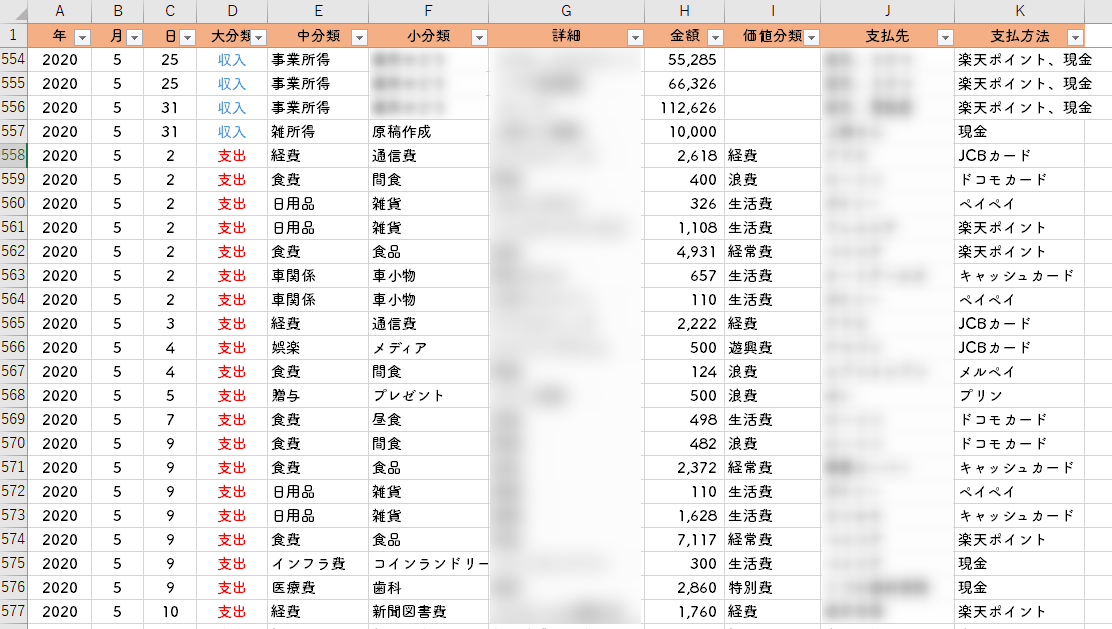
記録表には1行ずつデータを入力します。
そして、↓の集計表に先程入力したデータを反映します。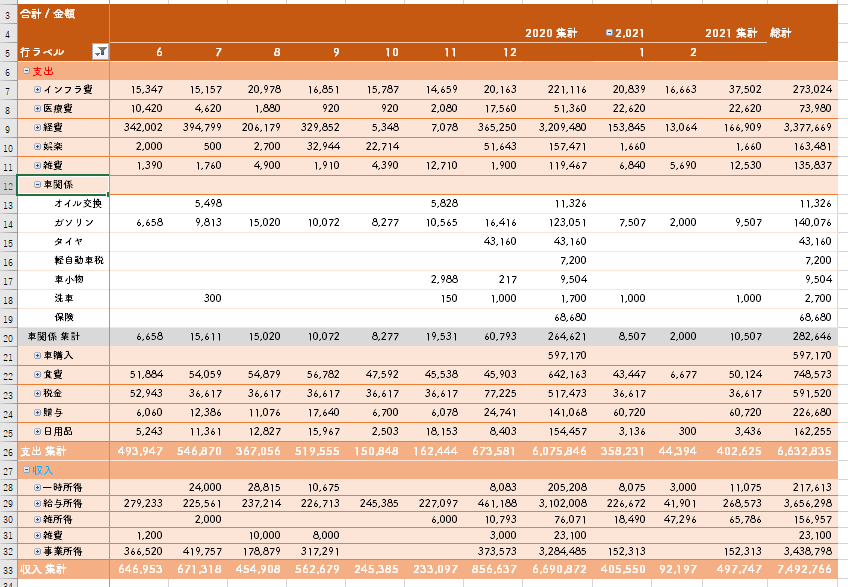
反映するには、集計表の上で「右クリック」→「更新」を押せば完了です。
この1回の更新で、上で紹介した4つのグラフも全て更新されます。
グラフを1度作りさえすれば、あとの手間は一切ありません。
蓄財のモチベーションが上がる
私の中で、グラフを作成する一番の理由はコレです。
数字で見るよりも、グラフが右肩上がりになって貯金が貯まっていく様子がわかると、かなり蓄財のモチベーションになります。
グラフを見るのは月1回程度ですが、そのときに順調に貯まっているか確認して、次の月も頑張ろうとなります。
まとめ
かもしかのエクセル家計簿はエクセルのピポットテーブル機能を使って作成しています。
ピポットテーブル機能と聞くと、難しそうと感じるかもしれませんが、関数の入力なしでマウス操作だけで作成できるのでとても簡単です。
ピポットテーブル機能を使ったかもしかの家計簿の作り方については↓の書籍にて、解説しています。
この本では、簡単なグラフの作り方も紹介しています。
一度、作り方がわかれば、あとは応用が効くので様々なグラフを作ることができます。
かもしかの家計簿に興味を持った方は↓の記事も参考にして下さい。
最後まで読んで頂き、ありがとうございました!
私はExcel家計簿を付けていたおかげで、夫婦ともに無職になっても不安になりすぎることなく生活することができました
家計簿を付けていたおかげで夫婦共に無職になれた話
かもしかのExcel家計簿は
手書き家計簿よりも日々の入力の手間が少なく、過去の支出とも比較しやすく好きなようにデザインできる
家計簿アプリよりも家計の改善点がわかりやすく、集計方法や期間,予算,費目など柔軟に家計管理できる家計簿です
仮にExcelを持っていなくてもExcelソフトは無料で使うことができます
Excelは無料で使えて機能も問題なし‼︎有料版との比較や利用方法を徹底解説
書籍化した本だけでなく、すぐに使えるテンプレートや作り方を動画でわかりやすくまとめた動画コンテンツもリリースしました
気になる方は⬇の記事を参考にしてください
以上です。
ありがとうございました!





コメント